
Obsah:
- Autor John Day [email protected].
- Public 2024-01-30 11:56.
- Naposledy zmenené 2025-01-23 15:05.
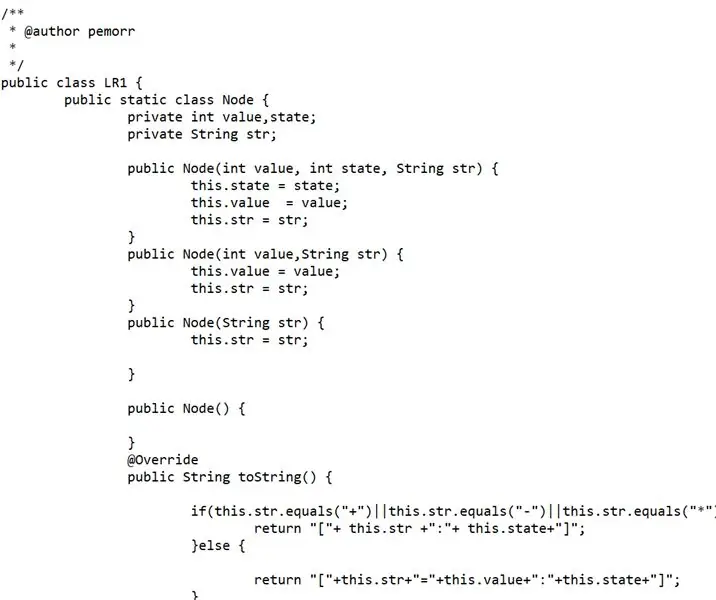
Tento tutoriál vám ukáže, ako krok za krokom napísať svoj prvý program Java.
Zásoby
Počítač
Pripojenie k internetu
Krok 1: Stiahnite si Java JDK
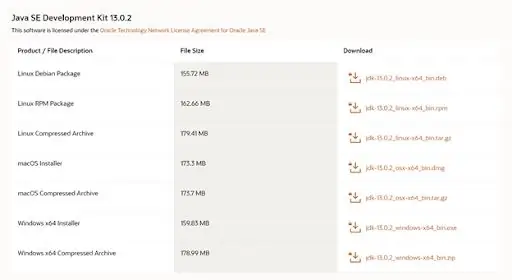
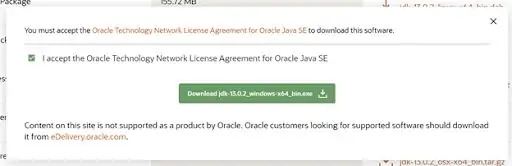
Prejdite na stránku https://www.oracle.com/java/technologies/javase-jdk13-downloads.html a kliknite na odkaz, ktorý zodpovedá stroju, ktorý používate. Potom prijmite licenčnú zmluvu.
Krok 2: Stiahnite si Eclipse
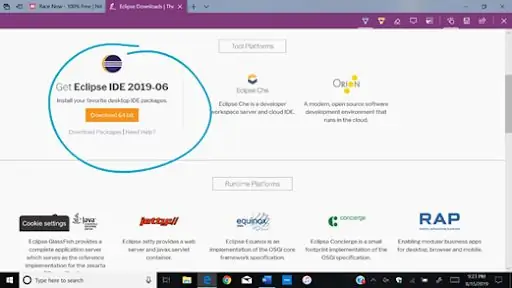
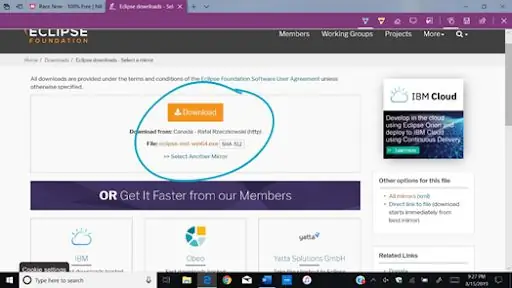
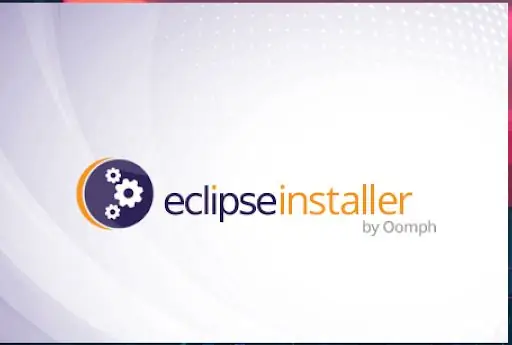
Prejdite na https://www.eclipse.org/downloads/ a kliknutím na zakrúžkované tlačidlá spustite sťahovanie. Po dokončení sťahovania kliknite na „spustiť“. Spustí sa inštalátor zatmenia.
Eclipse sa používa na písanie programov v integrovanom prostredí, ktoré sa ľahko používa.
Krok 3: Spustite Eclipse
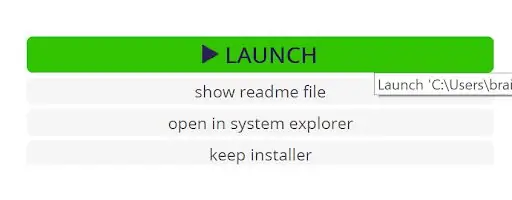
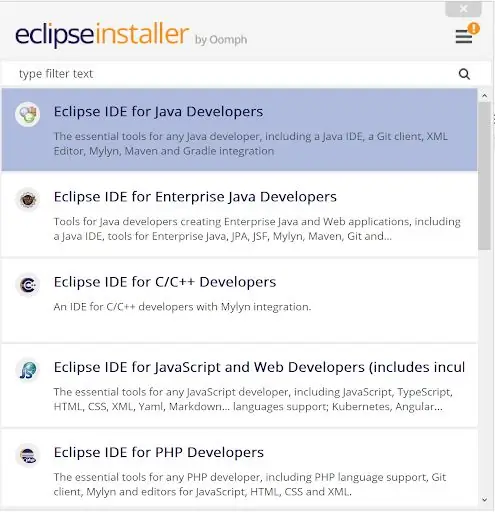
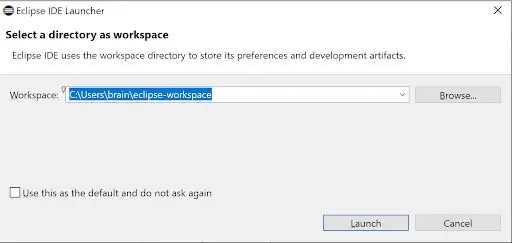
Spustite zatmenie a zvoľte „Eclipse IDE pre vývojárov Java“. Potom vyberte, kam chcete, aby boli vaše projekty uložené vo vašom počítači. Pre tento tutoriál je vhodná predvolená možnosť.
Krok 4: Nastavenie projektu
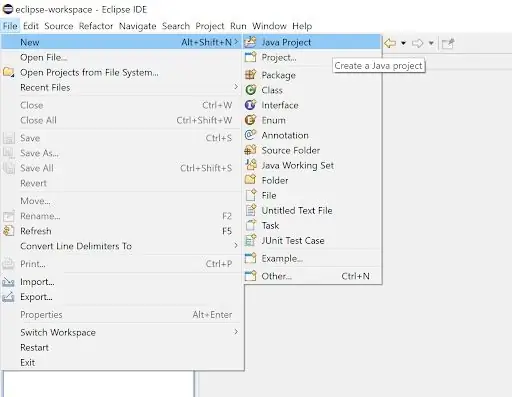
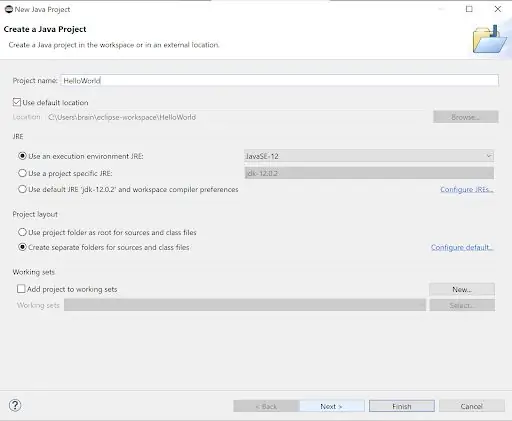
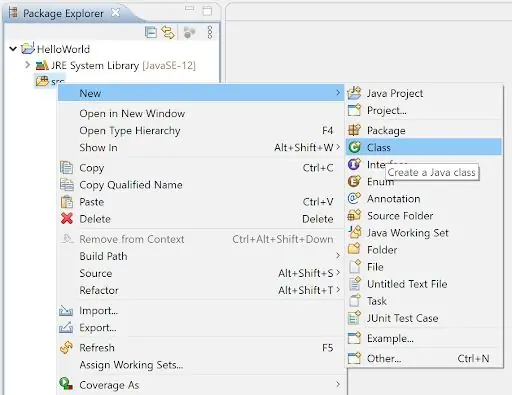
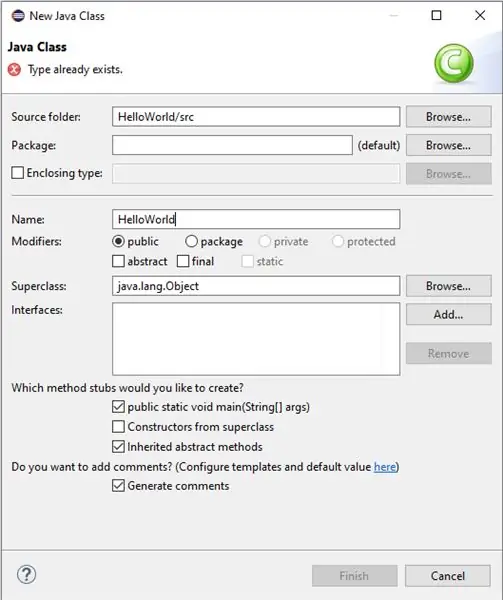
Prejdite na súbor-> nový-> Java Project a pomenujte svoj projekt.
Názov balíka nemusíte určovať.
Kliknite na Dokončiť.
Ak vás Eclipse vyzve, aby ste zadali „Informácie o module“, kliknite na „Nevytvárať“.
Potom kliknite pravým tlačidlom myši na priečinok „src“a kliknite na „nové“-> „trieda“.
Súbor pomenujte „HelloWorld“a začiarknite políčka „public static void main (String args)“a „Generate Comments“
Kliknite na Dokončiť.
Krok 5: Písanie a spustenie programu
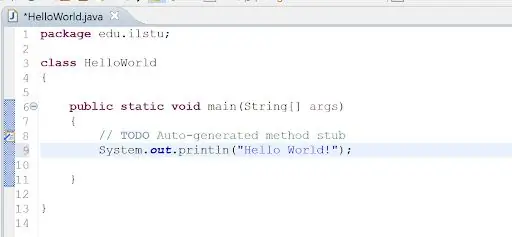
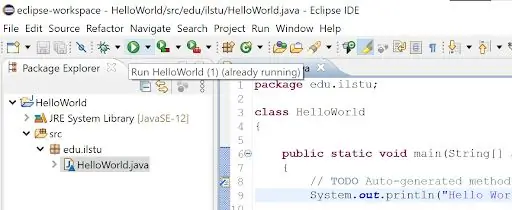
zadajte "System.out.println (" Hello World! ");" medzi kučeravými zátvorkami „public static void main (String args)“.
Potom kliknite na zelené tlačidlo „spustiť“v ľavej hornej časti obrazovky.
V spodnej časti obrazovky by ste mali vidieť výstup vášho programu.
Gratulujem Napísali ste svoj prvý program!
Ďalšia zastávka, Google!
Odporúča:
Ako vytvoriť svoj prvý jednoduchý softvér pomocou Pythonu: 6 krokov

Ako vytvoriť svoj prvý jednoduchý softvér pomocou Pythonu: Ahoj, vitajte v tomto návode. Tu vám poviem, ako si vytvoriť vlastný softvér. Áno, ak máte nápad … ale viete ho implementovať alebo máte záujem vytvárať nové veci, potom je to pre vás … Predpoklad: Mali by ste mať základné znalosti o P
Ako vytvoriť svoj prvý obvod: 20 krokov (s obrázkami)

Ako vybudovať svoj prvý obvod: Budovanie vlastných obvodov sa môže javiť ako náročná úloha. Schémy zapojenia vyzerajú ako hieroglyfy a všetky tieto elektronické súčiastky nedávajú žiadny zmysel. Zostavil som tento návod, aby sme vám dúfali, že vám pomôžu a pomôžu vám pri konečnom budovaní
Prvý program Java pre kohokoľvek: 10 krokov

Prvý program Java pre kohokoľvek: Táto jednoduchá neštruktúrovateľná aplikácia vám umožní rýchlo sa pozrieť, aký je program. Je veľmi jednoduchý a ľahko sa ovláda, takže sa nebojte naň kliknúť a trochu sa naučiť. Možno prídete na to, že je to niečo, čo milujete
Ako napísať program lineárnej interpolácie na TI-89: 6 krokov

Ako napísať program lineárnej interpolácie na TI-89: Čo by ste mali vedieť predtým, ako začnete. Kľúčové názvy budú uvedené v zátvorkách (napr. (ENTER)) a v úvodzovkách sú presné informácie zobrazené na obrazovke. Na obrázkoch sú zvýraznené dôležité klávesy a textové reťazce, ktoré sú uvedené v každom kroku. Kolo
Ako napísať jednoduchý pohon pre FRC (Java): 12 krokov (s obrázkami)

Ako napísať jednoduchý pohonný systém pre FRC (Java): Toto je návod, ako vytvoriť jednoduché pohonné zariadenie pre robota FRC. Tento tutoriál predpokladá, že viete, že základy javy, zatmenia a už máte nainštalovaný wpilib, ako aj knižnice CTRE
